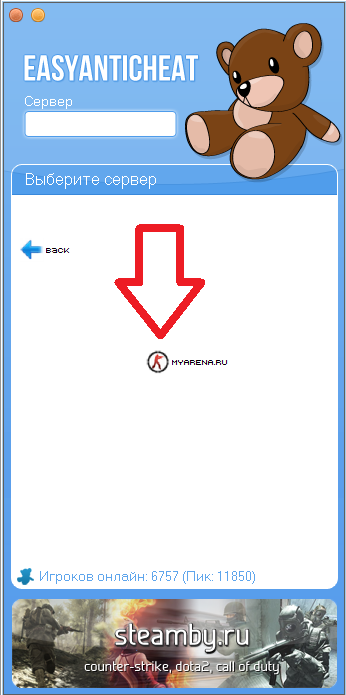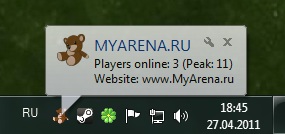Установка античита EAC — различия между версиями
Материал из Википедия MyArena.ru
W1ck3d (обсуждение | вклад) |
Balaban (обсуждение | вклад) |
||
| Строка 4: | Строка 4: | ||
<br />Запускаем *.exe, соглашаемся с условиями | <br />Запускаем *.exe, соглашаемся с условиями | ||
<br />'''Шаг 3''' | <br />'''Шаг 3''' | ||
| − | <br /> | + | <br />[[Файл:eac11.jpg|frame|Рисунок 1. Выбор страны сервера EAC.|none]] |
<br />'''Шаг 4''' | <br />'''Шаг 4''' | ||
| − | <br />Кликаем по иконке MyArena.ru | + | <br />Кликаем по иконке MyArena.ru ''(Рисунок 2)'' |
| − | <br /> | + | <br />[[Файл:Eac123.png|frame|Рисунок 2. Выбираем myarena.ru в списке хостингов.|none]] |
<br />'''Шаг 5''' | <br />'''Шаг 5''' | ||
<br />В трее должно появиться сообщение об успешном подключении | <br />В трее должно появиться сообщение об успешном подключении | ||
| − | <br /> | + | <br />[[Файл:eac13.jpg|frame|Рисунок 3. Оповещение об удачном подключение к EAC.|none]] |
Текущая версия на 14:03, 5 сентября 2014
Шаг 1
Скачиваем клиент с официального сайта
Шаг 2
Запускаем *.exe, соглашаемся с условиями
Шаг 3
Шаг 4
Кликаем по иконке MyArena.ru (Рисунок 2)
Шаг 5
В трее должно появиться сообщение об успешном подключении